रजिस्ट्री प्रोफ़ाइल नाम का संपादन प्रभावी हो सकता है
- Microsoft Edge त्रुटि कोड 3 15 आपके ब्राउज़र के उपयोग को प्रतिबंधित कर देगा और OS इंस्टालेशन के बाद अक्सर विलंबित हो सकता है।
- वर्चुअल ब्राउज़र फ़ाइलों को हटाने के बाद पूर्ण पुनर्स्थापना कुछ उपयोगकर्ताओं के लिए प्रभावी हो सकती है।

- आसान प्रवासन: मौजूदा डेटा, जैसे बुकमार्क, पासवर्ड और बहुत कुछ स्थानांतरित करने के लिए ओपेरा वन सहायक का उपयोग करें;
- संसाधन उपयोग का अनुकूलन करें: ओपेरा वन आपके रैम का उपयोग एज की तुलना में अधिक कुशलता से करता है;
- बढ़ी हुई गोपनीयता: मुफ़्त और असीमित वीपीएन एकीकृत;
- विज्ञापन नहीं: बिल्ट-इन ऐड ब्लॉकर पेजों की लोडिंग को तेज करता है और डेटा-माइनिंग से बचाता है
- ⇒ ओपेरा वन प्राप्त करें
Microosft Exdge विंडोज़ 11 इंस्टालेशन के साथ बंडल किया गया मूल ब्राउज़र है। यह चिकना है और इसमें कई नई विशेषताएं हैं जो इसे समृद्ध बाजार में प्रतिस्पर्धा करने में मदद करती हैं। हालाँकि, कुछ पाठकों को हाल ही में कोड 3, 15, 1067 के साथ माइक्रोसॉफ्ट एज त्रुटि का सामना करना पड़ा।
आइए हम इस गाइड में इसे हल करने में आपकी सहायता करें। इसके अलावा, यदि आपके पास यह पहले से नहीं है, तो आप इस पर विचार कर सकते हैं माइक्रोसॉफ्ट एज डाउनलोड कर रहा हूँ आपके कंप्युटर पर।
माइक्रोसॉफ्ट में त्रुटि कोड 3, 15, 1067 क्या है?
यह त्रुटि अक्सर दिखाती है कि आपको किसी आवश्यक एज सेवा या ड्राइवर के साथ कोई अंतर्निहित समस्या है। निम्नलिखित में से कोई भी मुख्य रूप से इसे ट्रिगर करता है:
- भ्रष्ट या पुराने ड्राइवर.
- ख़राब या क्षतिग्रस्त सिस्टम फ़ाइलें.
- आवश्यक अनुमतियों के साथ समस्याएँ.
- अस्थायी प्रोफ़ाइल से लॉग इन करना.
आप कैसे करें, इसके बारे में हमारी अन्य मार्गदर्शिका से अधिक जानकारी प्राप्त कर सकते हैं एकाधिक एज प्रोफाइल के साथ काम करें.
मैं Microsoft Edge त्रुटि कोड 3, 15, 1067 को कैसे ठीक करूँ?
हमारे सभी समाधान तलाशने से पहले, इन समाधानों को आज़माएँ:
- किसी भिन्न ब्राउज़र का उपयोग करें, क्योंकि यह आपको समस्या निवारण के तनाव से बचा सकता है।
- किसी भिन्न डिवाइस पर एज तक पहुँचने का प्रयास करें।
- अतिथि के रूप में Microsoft Edge ब्राउज़ करें।
हालाँकि, आप उन स्थायी समाधानों की ओर आगे बढ़ सकते हैं जिनकी हम नीचे चर्चा करते हैं।
1. अपना रजिस्ट्री प्रोफ़ाइल नाम संपादित करें
- प्रेस खिड़कियाँ + आर, प्रकार regedit, और मारा प्रवेश करना.

- नीचे दिए गए पथ पर नेविगेट करें:
कंप्यूटर\HKEY_LOCAL_MACHINE\SOFTWARE\Microsoft\Windows NT\CurrentVersion\ProfileList
- नीचे प्रोफ़ाइल सूची कुंजी, किसी भी नाम के लिए जाँच करें .बक विस्तार। यदि कोई नहीं है, तो अगले समाधान पर आगे बढ़ें; हालाँकि, यदि आपको कोई मिल जाए, तो चरण 4 पर जाएँ।
- इसी नाम से एक और प्रोफ़ाइल होनी चाहिए लेकिन नहीं .बक विस्तार; और ।पुराना इसे एक और हटा दें .बक दूसरे प्रोफ़ाइल के नाम से.

- रजिस्ट्री बंद करें, कंप्यूटर को रीबूट करें और सत्यापित करें कि क्या यह Microsoft Edge त्रुटि कोड 3 15 को ठीक करता है।
2. एज से कार्य या विद्यालय प्रोफ़ाइल हटाएं
- ब्राउज़र के ऊपरी दाएं कोने पर 3 बिंदुओं पर क्लिक करें और चुनें समायोजन.

- अपने प्रोफ़ाइल नाम के दाईं ओर तीन बिंदुओं का चयन करें और क्लिक करें निकालना विकल्प।

- पर क्लिक करें प्रोफ़ाइल जोड़ें विकल्प चुनें और अपना प्रोफ़ाइल विवरण पुनः दर्ज करें।

- अंत में, एज को पुनरारंभ करें और सत्यापित करें कि क्या यह माइक्रोसॉफ्ट एज त्रुटि कोड 3 15 को ठीक करता है।
- एज से बिंग डिस्कवर बटन को कैसे हटाएं
- क्या लिनक्स शुभंकर एज के सर्फ गेम का एक पात्र है?
- माइक्रोसॉफ्ट द्वारा सभी ब्राउज़रों के लिए बिंग चैट एक्सटेंशन पर प्रतिबंध लगा दिया गया है
- एज फोटो: यह क्या है और इसका उपयोग कैसे करें
3. एज को पूरी तरह से पुनर्स्थापित करें
3.1 माइक्रोसॉफ्ट हटाएं. MicrosoftEdge ऐप डेटा
- प्रेस खिड़कियाँ + इ को खोलने के लिए फाइल ढूँढने वाला.
- क्लिक देखना, दिखाना, फिर चुनें छिपी हुई वस्तुएं.

- प्रतिस्थापित करते हुए, नीचे दिए गए पथ पर नेविगेट करें उपयोगकर्ता नाम आपके वास्तविक उपयोगकर्ता नाम के साथ:
C:\Users\username\AppData\Local\Packages
- बुलाए गए फ़ोल्डर को हटाएँ माइक्रोसॉफ्ट. MicrosoftEdge_8wekyb3d8bbwe.

- कंप्यूटर पर सभी खुले ऐप्स बंद करें और अपने पीसी को पुनरारंभ करें।
3.2 ऐप इंस्टॉलर डाउनलोड करें
- एक ब्राउज़र लॉन्च करें.
- पर नेविगेट करें ऐप इंस्टालर स्टोर पेज.
- क्लिक करें स्टोर ऐप प्राप्त करें बटन दबाएं और सुनिश्चित करें कि यह सही ढंग से स्थापित है।

3.3 एज को पुनः स्थापित करें
- दबाओ शुरू मेन्यू।
- प्रकार पावरशेल और क्लिक करें व्यवस्थापक के रूप में चलाएं.

- नीचे स्क्रिप्ट में पेस्ट करें और हिट करें प्रवेश करना, फिर प्रक्रिया पूरी होने तक प्रतीक्षा करें।
विंगेट XPFFTQ037JWMHS स्थापित करें
- अपने पीसी को पुनरारंभ करें और सत्यापित करें कि यह Microsoft Edge त्रुटि कोड 3 15 को ठीक करता है।
यह त्रुटि विशेष रूप से समस्याग्रस्त है क्योंकि यह आपके रहते भी बनी रह सकती है विंडोज़ ओएस को पुनः स्थापित करें. हालाँकि, आपको इस आलेख में सुझाए गए समाधानों का उपयोग करके इसे ठीक करने में सक्षम होना चाहिए।
कृपया टिप्पणी अनुभाग का उपयोग करके हमें बताएं कि कौन सा सुधार आपके लिए सबसे प्रभावी था।
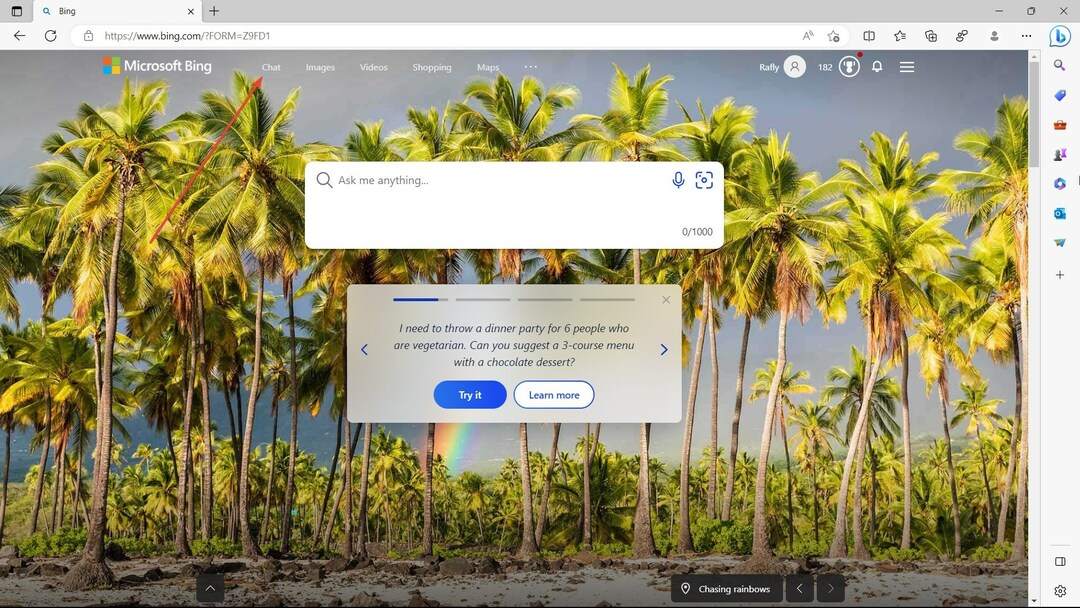

![एज [नेटिव या एक्सटेंशन] पर माउस जेस्चर का उपयोग कैसे करें](/f/34cb67d2f068bd4a09e3f73794e9a2a8.png?width=300&height=460)